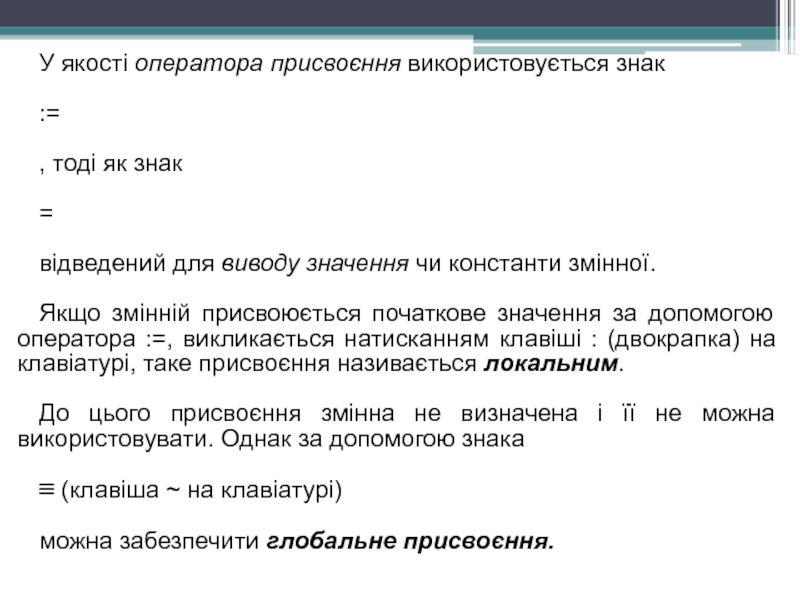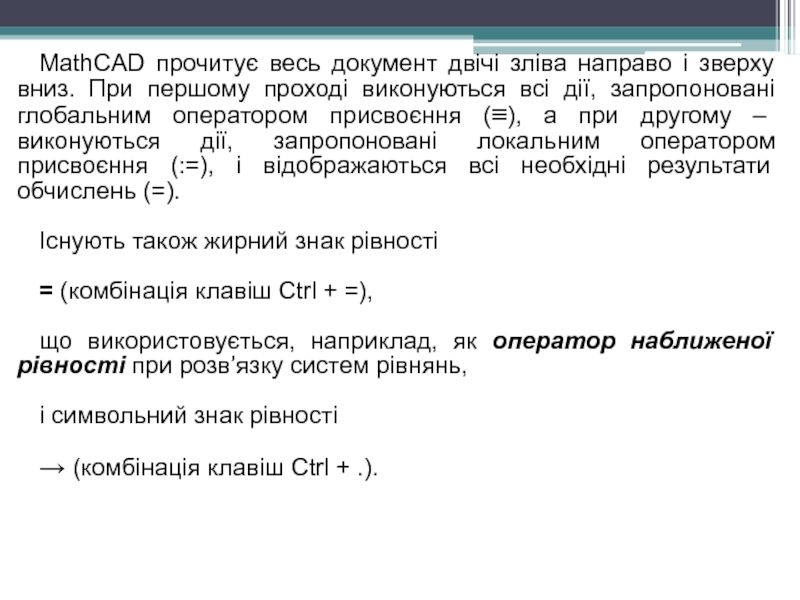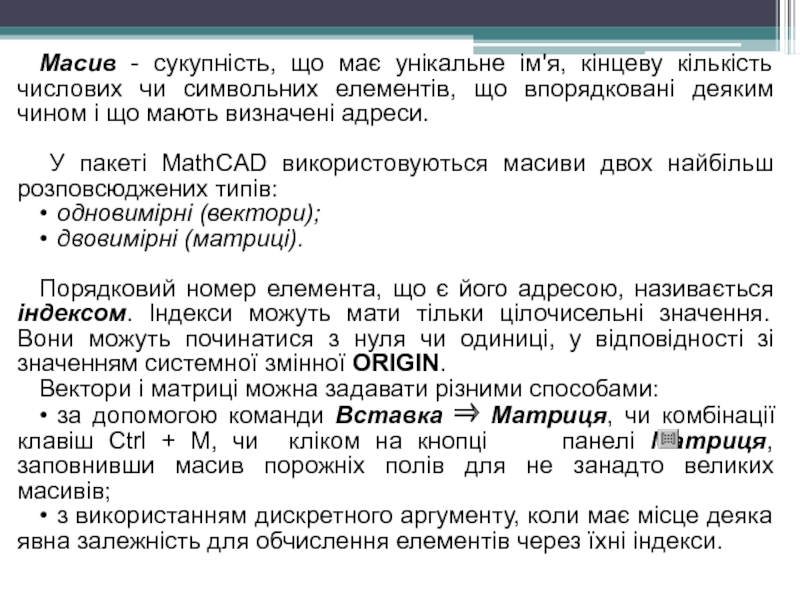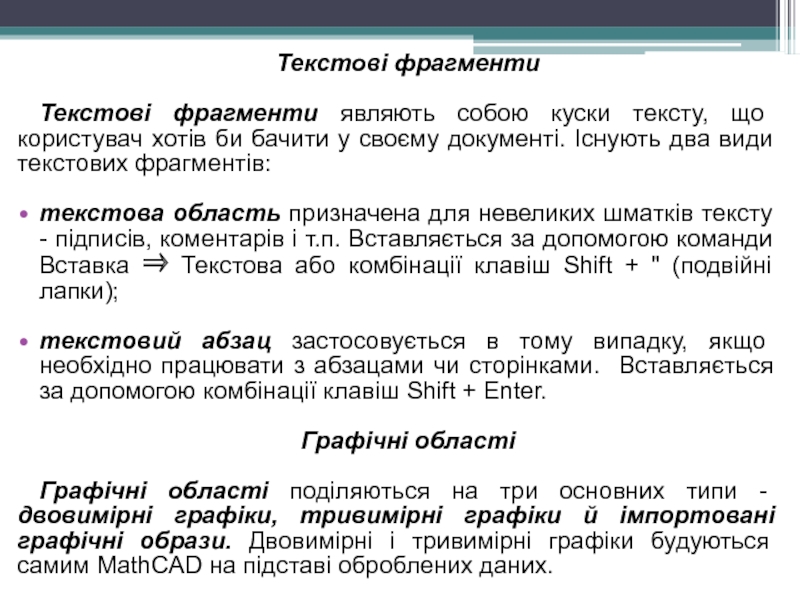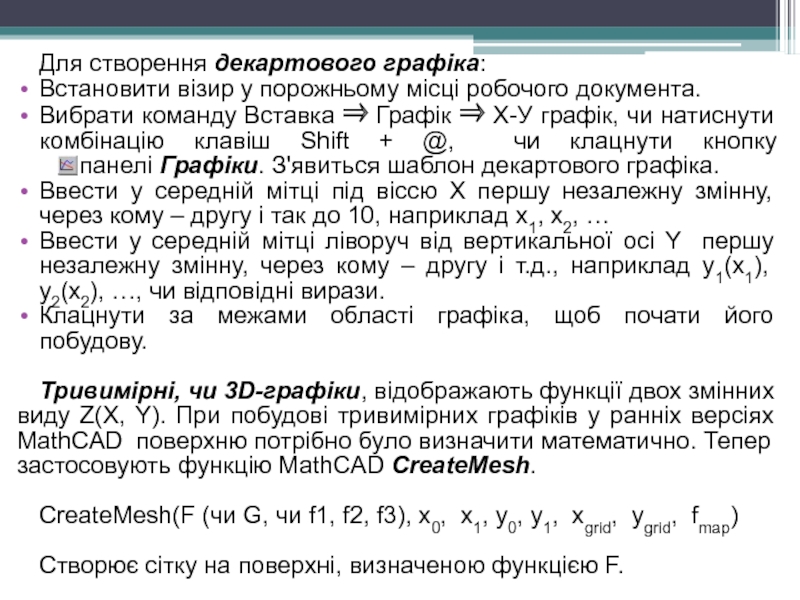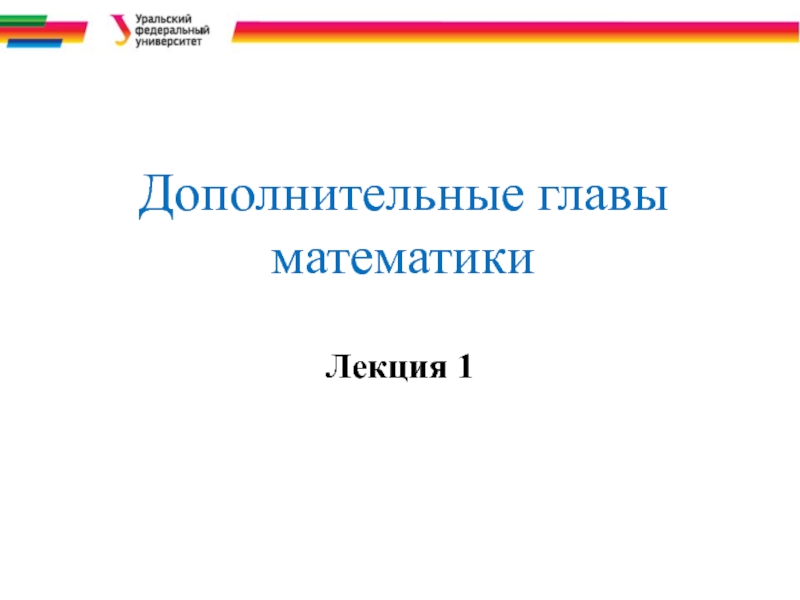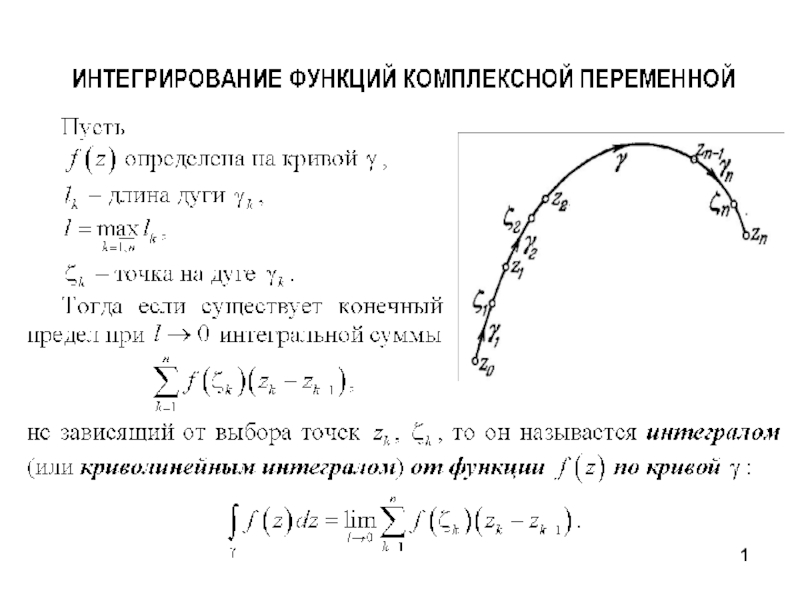- Главная
- Разное
- Дизайн
- Бизнес и предпринимательство
- Аналитика
- Образование
- Развлечения
- Красота и здоровье
- Финансы
- Государство
- Путешествия
- Спорт
- Недвижимость
- Армия
- Графика
- Культурология
- Еда и кулинария
- Лингвистика
- Английский язык
- Астрономия
- Алгебра
- Биология
- География
- Детские презентации
- Информатика
- История
- Литература
- Маркетинг
- Математика
- Медицина
- Менеджмент
- Музыка
- МХК
- Немецкий язык
- ОБЖ
- Обществознание
- Окружающий мир
- Педагогика
- Русский язык
- Технология
- Физика
- Философия
- Химия
- Шаблоны, картинки для презентаций
- Экология
- Экономика
- Юриспруденция
Основи роботи з MathCAD презентация
Содержание
- 1. Основи роботи з MathCAD
- 2. Модуль №5 "Розв’язання прикладних математичних задач у
- 3. MathCAD – це могутнє й у той
- 4. Система обчислень MathCAD Основи роботи з
- 5. Оператор визначає: дію, що повинна виконуватися при
- 6. Змінні є пойменованими об'єктами, що мають деяке
- 7. У якості оператора присвоєння використовується знак
- 8. MathCAD прочитує весь документ двічі зліва направо
- 9. Дискретні аргументи - особливий клас змінних, який
- 10. Масив - сукупність, що має унікальне ім'я,
- 11. Функції Функція – вираз, відповідно до якого
- 12. Текстові фрагменти Текстові фрагменти являють собою
- 13. Для створення декартового графіка: Встановити візир
- 14. x0, x1, y0, y1 – діапазон зміни
- 15. Побудова фігур, що перетинаються Особливий інтерес
- 16. Встановіть нижні і верхні границі FRAME (
- 17. Рішення рівнянь засобами Mathcad Як відомо,
- 18. root( f(х1, x2, …), х1, a, b
- 19. Найпоширеніший графічний спосіб визначення початкових наближень. Беручи
- 20. Рівняння не має коренів. Корені рівняння розташовані
- 21. Рекомендації з використання функції root • Для зміни
- 22. У якості оператора присвоєння використовується знак
- 23. MathCAD прочитує весь документ двічі зліва направо
- 24. Дискретні аргументи - особливий клас змінних, який
- 25. Масив - сукупність, що має унікальне ім'я,
- 26. Функції Функція – вираз, відповідно до якого
- 27. Текстові фрагменти Текстові фрагменти являють собою
- 28. Для створення декартового графіка: Встановити візир
- 29. x0, x1, y0, y1 – діапазон зміни
- 30. Побудова фігур, що перетинаються Особливий інтерес
- 31. Встановіть нижні і верхні границі FRAME (
- 32. root( f(х1, x2, …), х1, a, b
- 33. Найпоширеніший графічний спосіб визначення початкових наближень. Беручи
- 34. Рівняння не має коренів. Корені рівняння розташовані
- 35. Рекомендації з використання функції root • Для зміни
- 36. У якості оператора присвоєння використовується знак
- 37. MathCAD прочитує весь документ двічі зліва направо
- 38. Дискретні аргументи - особливий клас змінних, який
- 39. Масив - сукупність, що має унікальне ім'я,
- 40. Функції Функція – вираз, відповідно до якого
- 41. Текстові фрагменти Текстові фрагменти являють собою
- 42. Для створення декартового графіка: Встановити візир
- 43. x0, x1, y0, y1 – діапазон зміни
- 44. Побудова фігур, що перетинаються Особливий інтерес
- 45. Встановіть нижні і верхні границі FRAME (
Слайд 2Модуль №5 "Розв’язання прикладних математичних задач у середовищі MathCAD“ Лекція №5.1. Основи
Однією з основних областей застосування ПК є математичні і науково-технічні розрахунки. Складні обчислювальні задачі, що виникають при моделюванні технічних пристроїв і процесів, можна розбити на ряд елементарних: обчислення інтегралів, розв’язання рівнянь, розв’язання диференціальних рівнянь і т.д. Для таких задач вже розроблені методи розв’язку, створені математичні системи, доступні для вивчення студентам молодших курсів втузів.
Слід навчитися користуватися найпростішими методами обчислень з використанням сучасних інформаційних технологій. Найбільш придатною для цієї мети є одна із самих потужних і ефективних математичних систем - MathCAD, що займає особливе місце серед безлічі таких систем (Matlab, Maple, Mathematica і ін.).
Слайд 3MathCAD – це могутнє й у той же час просте універсальне
Система MathCAD існує в декількох основних варіантах:
• MathCAD Standard – ідеальна система для повсякденних технічних обчислень. Призначена для масової аудиторії і широкого використання в навчальному процесі;
• MathCAD Professional – промисловий стандарт прикладного використання математики в технічних додатках. Орієнтована на математиків і науковців, що проводять складні і трудомісткі розрахунки.
• MathCAD Professional Academic – пакет програм для професійного використання математичного апарата з електронними підручниками і ресурсами.
Ми будемо використовуати пакет MathCAD Professional.
Слайд 4Система обчислень MathCAD
Основи роботи з MathCAD
MathCAD працює з документами. З погляду
Розташування нетекстових блоків у документі має принципове значення – зліва направо і зверху вниз.
Математичні вирази
До основних елементів математичних виразів MathCAD відносяться типи даних, оператори, функції і керуючі структури.
Оператори - елементи MathCAD, за допомогою яких можна створювати математичні вирази.
До них, наприклад, відносяться символи арифметичних операцій, знаки обчислення сум, добутків, похідної, інтегралу і т.д.
Слайд 5Оператор визначає:
дію, що повинна виконуватися при наявності тих чи інших значень
скільки, де і які операнди повинні бути введені в оператор.
Операнд – число чи вираз, на яке діє оператор.
Наприклад, у виразі 5! + 3 число 3 і вираз 5! – операнди оператора + (плюс), а число 5 операнд оператора факторіал (!). Після вказування операндів оператори стають блоками, що виконуються у документі.
Типи даних
До типів даних відносяться числові константи, звичайні і системні змінні, масиви (вектори і матриці) і дані файлового типу.
Константами називають пойменовані об'єкти, що зберігають деякі значення, що не можуть бути змінені.
Слайд 6Змінні є пойменованими об'єктами, що мають деяке значення, що може змінюватися
Тип змінної визначається її значенням; змінні можуть бути числовими, рядковими, символьними і т.д.
Імена констант, змінних і інших об'єктів називають ідентифікаторами.
Ідентифікатори в MathCAD являють собою набір латинських чи грецьких букв і цифр.
У MathCAD міститься невелика група особливих об'єктів, які не можна віднести ні до класу констант, ні до класу змінних, значення яких визначені одразу після запуску програми. Їх вірніше вважати системними змінними, що мають визначені системою початкові значення. Зміну значень системних змінних роблять у вкладці Вбудовані змінні діалогового вікна Math Options команди Математика ⇒ Опції.
Звичайні змінні відрізняються від системних тим, що вони повинні бути попередньо визначені користувачем, тобто їм необхідно хоча б один раз присвоїти значення.
Слайд 7У якості оператора присвоєння використовується знак
:=
, тоді як знак
=
відведений
Якщо змінній присвоюється початкове значення за допомогою оператора :=, викликається натисканням клавіші : (двокрапка) на клавіатурі, таке присвоєння називається локальним.
До цього присвоєння змінна не визначена і її не можна використовувати. Однак за допомогою знака
≡ (клавіша ~ на клавіатурі)
можна забезпечити глобальне присвоєння.
Слайд 8MathCAD прочитує весь документ двічі зліва направо і зверху вниз. При
Існують також жирний знак рівності
= (комбінація клавіш Ctrl + =),
що використовується, наприклад, як оператор наближеної рівності при розв’язку систем рівнянь,
і символьний знак рівності
→ (комбінація клавіш Ctrl + .).
Слайд 9Дискретні аргументи - особливий клас змінних, який у пакеті MathCAD найчастіше
Ці змінні мають ряд фіксованих значень, або цілочисельних (1 спосіб), або у вигляді чисел з визначеним кроком, що міняються від початкового значення до кінцевого (2 спосіб).
1. Name := Nbegin .. Nend,
де Name – ім'я змінної, Nbegin – її початкове значення, Nend – кінцеве значення, .. – символ, що вказує на зміну змінної в заданих межах (вводиться клавішею ;). Якщо Nbegin < Nend, то крок змінної буде дорівнює +1, інакше –1.
2. Name := Nbegin, (Nbegin + Step) .. Nend
Тут Step – заданий крок зміни змінної (він повинний бути додатнім, якщо Nbegin < Nend, чи від’ємним в іншому випадку).
Дискретні аргументи значно розширюють можливості MathCAD, дозволяючи виконувати багаторазові обчислення чи цикли з повторними обчисленнями, формувати вектори і матриці.
Слайд 10Масив - сукупність, що має унікальне ім'я, кінцеву кількість числових чи
У пакеті MathCAD використовуються масиви двох найбільш розповсюджених типів:
• одновимірні (вектори);
• двовимірні (матриці).
Порядковий номер елемента, що є його адресою, називається індексом. Індекси можуть мати тільки цілочисельні значення. Вони можуть починатися з нуля чи одиниці, у відповідності зі значенням системної змінної ORIGIN.
Вектори і матриці можна задавати різними способами:
• за допомогою команди Вставка ⇒ Матриця, чи комбінації клавіш Ctrl + M, чи кліком на кнопці панелі Матриця, заповнивши масив порожніх полів для не занадто великих масивів;
• з використанням дискретного аргументу, коли має місце деяка явна залежність для обчислення елементів через їхні індекси.
Слайд 11Функції
Функція – вираз, відповідно до якого проводяться деякі обчислення з аргументами
Слід особливо зазначити різницю між аргументами і параметрами функції.
Змінні, зазначені в дужках після імені функції, є її аргументами і замінюються при обчисленні функції значеннями з дужок.
Змінні в правій частині визначення функції, не зазначені дужках у лівій частині, є параметрами і повинні задаватися до визначення функції.
Головною ознакою функції є повернення значення, тобто функція у відповідь на звернення до неї по імені з вказанням її аргументів повинна повернути своє значення.
Функції в пакеті MathCAD можуть бути вбудовані, тобто завчасно введені розроблювачами, і визначені користувачем.
Способи вставки вбудованої функції:
1. Вибрати пункт меню Вставка ⇒ Функція.
2. Натиснути комбінацію клавіш Ctrl + E.
3. Клацнути на кнопці .
Слайд 12Текстові фрагменти
Текстові фрагменти являють собою куски тексту, що користувач хотів би
текстова область призначена для невеликих шматків тексту - підписів, коментарів і т.п. Вставляється за допомогою команди Вставка ⇒ Текстова або комбінації клавіш Shift + " (подвійні лапки);
текстовий абзац застосовується в тому випадку, якщо необхідно працювати з абзацами чи сторінками. Вставляється за допомогою комбінації клавіш Shift + Enter.
Графічні області
Графічні області поділяються на три основних типи - двовимірні графіки, тривимірні графіки й імпортовані графічні образи. Двовимірні і тривимірні графіки будуються самим MathCAD на підставі оброблених даних.
Слайд 13Для створення декартового графіка:
Встановити візир у порожньому місці робочого документа.
Вибрати команду Вставка ⇒ Графік ⇒ Х-У графік, чи натиснути комбінацію клавіш Shift + @, чи клацнути кнопку панелі Графіки. З'явиться шаблон декартового графіка.
Ввести у середній мітці під віссю Х першу незалежну змінну, через кому – другу і так до 10, наприклад х1, х2, …
Ввести у середній мітці ліворуч від вертикальної осі Y першу незалежну змінну, через кому – другу і т.д., наприклад у1(х1), у2(х2), …, чи відповідні вирази.
Клацнути за межами області графіка, щоб почати його побудову.
Тривимірні, чи 3D-графіки, відображають функції двох змінних виду Z(X, Y). При побудові тривимірних графіків у ранніх версіях MathCAD поверхню потрібно було визначити математично. Тепер застосовують функцію MathCAD CreateMesh.
CreateMesh(F (чи G, чи f1, f2, f3), x0, x1, y0, y1, xgrid, ygrid, fmap)
Створює сітку на поверхні, визначеною функцією F.
Слайд 14x0, x1, y0, y1 – діапазон зміни змінних,
xgrid, ygrid –
fmap – функція відображення.
Усі параметри, за винятком F, - факультативні. Функція CreateMesh за замовчуванням створює сітку на поверхні з діапазоном зміни змінних від –5 до 5 і з сіткою 20 × 20 точок.
Нерідко поверхні і просторові криві представляють у вигляді крапок, чи кружечків або інших фігур. Такий графік створюється операцією Вставка ⇒ Графік ⇒ 3D Точковий, причому поверхня задається параметрично – за допомогою трьох матриць (X, Y, Z). Для визначення вихідних даних для такого виду графіків використовується функція CreateSpace.
CreateSpace (F , t0, t1, tgrid, fmap)
Повертає вкладений масив трьох векторів, що представляють х-, у-, і z-координати просторової кривої, визначеної функцією F. t0 і t1 – діапазон зміни змінної, tgrid – розмір сітки змінної, fmap – функція відображення.
Усі параметри, за винятком F, - факультативні.
Слайд 15Побудова фігур, що перетинаються
Особливий інтерес являє собою можливість побудови на одному
Створення анімаційного кліпу
MathCAD має вбудовану змінну FRAME, чиє єдине призначення - керування анімаціями:
Створіть об'єкт, чий вид залежить від FRAME.
Переконайтеся, що встановлено режим автоматичного розрахунку (Математика ⇒ Автоматичне Обчислення).
Виберіть Вид ⇒ Анімація для виклику однойменного діалогового вікна.
Вкладіть в пунктирний прямокутник, що виділяє, частину робочого документа, яку потрібно анімувати.
Слайд 16Встановіть нижні і верхні границі FRAME ( Від: і До:).
У поле
Виберіть Анімація. Зараз анімація тільки створюється.
Збережіть анімацію як АVI файл (Зберегти як).
Відтворіть збережену анімацію Вид ⇒ Відтворення.
Слайд 17Рішення рівнянь засобами Mathcad
Як відомо, багато рівнянь і системи рівнянь не
Чисельне рішення нелінійного рівняння
Для найпростіших рівнянь виду f(x) = 0 рішення в Mathcad знаходиться за допомогою функції root.
Слайд 18root( f(х1, x2, …), х1, a, b )
Повертає значення х1, що
Аргументи:
f(х1, x2, …) - функція, що визначена де-небудь у робочому документі, або вираз. Вираз повинен повертати скалярні значення.
х1 - ім'я змінної, котра використовується у виразі. Цій змінній перед використанням функції root необхідно привласнити числове значення. Mathcad використовує його як початкове наближення під час пошуку кореня.
a, b – необов'язкові, якщо використовуються, то повинні бути дійсними числами, причому a < b.
Наближені значення кореня (початкові наближення) можуть бути:
1. Відомі з фізичного змісту задачі.
2. Відомі з рішення аналогічної задачі при інших вихідних даних.
3. Знайдені графічним способом.
Слайд 19Найпоширеніший графічний спосіб визначення початкових наближень. Беручи до уваги, що дійсні
f1(x)=f2(x),
де функції f1(x) і f2(x) - більш прості, ніж функція f(x). Тоді, побудувавши графіки функцій у = f1(x) і у = f2(x), шукані корені одержимо як абсциси точок перетинання цих графіків.
Відсутність збіжності функції root
Якщо після багатьох ітерацій Mathcad не знаходить наближення, що підходить, то з'явиться повідомлення (відсутня збіжність). Ця помилка може бути викликана наступними причинами:
Слайд 20Рівняння не має коренів.
Корені рівняння розташовані далеко від початкового наближення.
Вираження має
Вираження має розриви між початковими наближеннями й коренями.
Вираження має комплексний корінь, але початкове наближення було дійсним.
Щоб установити причину помилки, досліджуйте графік f(x). Він допоможе з'ясувати наявність коренів рівняння f(x) = 0 і, якщо вони є, то визначити приблизно їхнє значення. Чим точніше обране початкове наближення кореня, тим швидше буде сходитися root.
Слайд 21Рекомендації з використання функції root
• Для зміни точності, з якої функція root
• Якщо два корені розташовані близько друг від друга, варто зменшити TOL, щоб розрізнити їх.
• Якщо функція f(x) має малий нахил біля шуканого кореня, функція root(f(x), x) може сходитися до значення r, що відстоїть від кореня досить далеко. У таких випадках для знаходження більше точного значення кореня необхідно зменшити значення TOL. Інший варіант полягає в заміні рівняння f(x) = 0 на g(x) = 0:
.
Слайд 22У якості оператора присвоєння використовується знак
:=
, тоді як знак
=
відведений
Якщо змінній присвоюється початкове значення за допомогою оператора :=, викликається натисканням клавіші : (двокрапка) на клавіатурі, таке присвоєння називається локальним.
До цього присвоєння змінна не визначена і її не можна використовувати. Однак за допомогою знака
≡ (клавіша ~ на клавіатурі)
можна забезпечити глобальне присвоєння.
Слайд 23MathCAD прочитує весь документ двічі зліва направо і зверху вниз. При
Існують також жирний знак рівності
= (комбінація клавіш Ctrl + =),
що використовується, наприклад, як оператор наближеної рівності при розв’язку систем рівнянь,
і символьний знак рівності
→ (комбінація клавіш Ctrl + .).
Слайд 24Дискретні аргументи - особливий клас змінних, який у пакеті MathCAD найчастіше
Ці змінні мають ряд фіксованих значень, або цілочисельних (1 спосіб), або у вигляді чисел з визначеним кроком, що міняються від початкового значення до кінцевого (2 спосіб).
1. Name := Nbegin .. Nend,
де Name – ім'я змінної, Nbegin – її початкове значення, Nend – кінцеве значення, .. – символ, що вказує на зміну змінної в заданих межах (вводиться клавішею ;). Якщо Nbegin < Nend, то крок змінної буде дорівнює +1, інакше –1.
2. Name := Nbegin, (Nbegin + Step) .. Nend
Тут Step – заданий крок зміни змінної (він повинний бути додатнім, якщо Nbegin < Nend, чи від’ємним в іншому випадку).
Дискретні аргументи значно розширюють можливості MathCAD, дозволяючи виконувати багаторазові обчислення чи цикли з повторними обчисленнями, формувати вектори і матриці.
Слайд 25Масив - сукупність, що має унікальне ім'я, кінцеву кількість числових чи
У пакеті MathCAD використовуються масиви двох найбільш розповсюджених типів:
• одновимірні (вектори);
• двовимірні (матриці).
Порядковий номер елемента, що є його адресою, називається індексом. Індекси можуть мати тільки цілочисельні значення. Вони можуть починатися з нуля чи одиниці, у відповідності зі значенням системної змінної ORIGIN.
Вектори і матриці можна задавати різними способами:
• за допомогою команди Вставка ⇒ Матриця, чи комбінації клавіш Ctrl + M, чи кліком на кнопці панелі Матриця, заповнивши масив порожніх полів для не занадто великих масивів;
• з використанням дискретного аргументу, коли має місце деяка явна залежність для обчислення елементів через їхні індекси.
Слайд 26Функції
Функція – вираз, відповідно до якого проводяться деякі обчислення з аргументами
Слід особливо зазначити різницю між аргументами і параметрами функції.
Змінні, зазначені в дужках після імені функції, є її аргументами і замінюються при обчисленні функції значеннями з дужок.
Змінні в правій частині визначення функції, не зазначені дужках у лівій частині, є параметрами і повинні задаватися до визначення функції.
Головною ознакою функції є повернення значення, тобто функція у відповідь на звернення до неї по імені з вказанням її аргументів повинна повернути своє значення.
Функції в пакеті MathCAD можуть бути вбудовані, тобто завчасно введені розроблювачами, і визначені користувачем.
Способи вставки вбудованої функції:
1. Вибрати пункт меню Вставка ⇒ Функція.
2. Натиснути комбінацію клавіш Ctrl + E.
3. Клацнути на кнопці .
Слайд 27Текстові фрагменти
Текстові фрагменти являють собою куски тексту, що користувач хотів би
текстова область призначена для невеликих шматків тексту - підписів, коментарів і т.п. Вставляється за допомогою команди Вставка ⇒ Текстова або комбінації клавіш Shift + " (подвійні лапки);
текстовий абзац застосовується в тому випадку, якщо необхідно працювати з абзацами чи сторінками. Вставляється за допомогою комбінації клавіш Shift + Enter.
Графічні області
Графічні області поділяються на три основних типи - двовимірні графіки, тривимірні графіки й імпортовані графічні образи. Двовимірні і тривимірні графіки будуються самим MathCAD на підставі оброблених даних.
Слайд 28Для створення декартового графіка:
Встановити візир у порожньому місці робочого документа.
Вибрати команду Вставка ⇒ Графік ⇒ Х-У графік, чи натиснути комбінацію клавіш Shift + @, чи клацнути кнопку панелі Графіки. З'явиться шаблон декартового графіка.
Ввести у середній мітці під віссю Х першу незалежну змінну, через кому – другу і так до 10, наприклад х1, х2, …
Ввести у середній мітці ліворуч від вертикальної осі Y першу незалежну змінну, через кому – другу і т.д., наприклад у1(х1), у2(х2), …, чи відповідні вирази.
Клацнути за межами області графіка, щоб почати його побудову.
Тривимірні, чи 3D-графіки, відображають функції двох змінних виду Z(X, Y). При побудові тривимірних графіків у ранніх версіях MathCAD поверхню потрібно було визначити математично. Тепер застосовують функцію MathCAD CreateMesh.
CreateMesh(F (чи G, чи f1, f2, f3), x0, x1, y0, y1, xgrid, ygrid, fmap)
Створює сітку на поверхні, визначеною функцією F.
Слайд 29x0, x1, y0, y1 – діапазон зміни змінних,
xgrid, ygrid –
fmap – функція відображення.
Усі параметри, за винятком F, - факультативні. Функція CreateMesh за замовчуванням створює сітку на поверхні з діапазоном зміни змінних від –5 до 5 і з сіткою 20 × 20 точок.
Нерідко поверхні і просторові криві представляють у вигляді крапок, чи кружечків або інших фігур. Такий графік створюється операцією Вставка ⇒ Графік ⇒ 3D Точковий, причому поверхня задається параметрично – за допомогою трьох матриць (X, Y, Z). Для визначення вихідних даних для такого виду графіків використовується функція CreateSpace.
CreateSpace (F , t0, t1, tgrid, fmap)
Повертає вкладений масив трьох векторів, що представляють х-, у-, і z-координати просторової кривої, визначеної функцією F. t0 і t1 – діапазон зміни змінної, tgrid – розмір сітки змінної, fmap – функція відображення.
Усі параметри, за винятком F, - факультативні.
Слайд 30Побудова фігур, що перетинаються
Особливий інтерес являє собою можливість побудови на одному
Створення анімаційного кліпу
MathCAD має вбудовану змінну FRAME, чиє єдине призначення - керування анімаціями:
Створіть об'єкт, чий вид залежить від FRAME.
Переконайтеся, що встановлено режим автоматичного розрахунку (Математика ⇒ Автоматичне Обчислення).
Виберіть Вид ⇒ Анімація для виклику однойменного діалогового вікна.
Вкладіть в пунктирний прямокутник, що виділяє, частину робочого документа, яку потрібно анімувати.
Слайд 31Встановіть нижні і верхні границі FRAME ( Від: і До:).
У поле
Виберіть Анімація. Зараз анімація тільки створюється.
Збережіть анімацію як АVI файл (Зберегти як).
Відтворіть збережену анімацію Вид ⇒ Відтворення.
Рішення рівнянь засобами Mathcad
Як відомо, багато рівнянь і системи рівнянь не мають аналітичних рішень. У першу чергу це відноситься до більшості трансцендентних рівнянь. Доведено також, що не можна побудувати формулу, за якою можна було б вирішити довільне алгебраїчне рівняння ступеня вище четвертого . Однак такі рівняння можуть вирішуватися чисельними методами із заданою точністю (не більше значення заданого системною змінною TOL).
Чисельне рішення нелінійного рівняння
Для найпростіших рівнянь виду f(x) = 0 рішення в Mathcad знаходиться за допомогою функції root.
Слайд 32root( f(х1, x2, …), х1, a, b )
Повертає значення х1, що
Аргументи:
f(х1, x2, …) - функція, що визначена де-небудь у робочому документі, або вираз. Вираз повинен повертати скалярні значення.
х1 - ім'я змінної, котра використовується у виразі. Цій змінній перед використанням функції root необхідно привласнити числове значення. Mathcad використовує його як початкове наближення під час пошуку кореня.
a, b – необов'язкові, якщо використовуються, то повинні бути дійсними числами, причому a < b.
Наближені значення кореня (початкові наближення) можуть бути:
1. Відомі з фізичного змісту задачі.
2. Відомі з рішення аналогічної задачі при інших вихідних даних.
3. Знайдені графічним способом.
Слайд 33Найпоширеніший графічний спосіб визначення початкових наближень. Беручи до уваги, що дійсні
f1(x)=f2(x),
де функції f1(x) і f2(x) - більш прості, ніж функція f(x). Тоді, побудувавши графіки функцій у = f1(x) і у = f2(x), шукані корені одержимо як абсциси точок перетинання цих графіків.
Відсутність збіжності функції root
Якщо після багатьох ітерацій Mathcad не знаходить наближення, що підходить, то з'явиться повідомлення (відсутня збіжність). Ця помилка може бути викликана наступними причинами:
Слайд 34Рівняння не має коренів.
Корені рівняння розташовані далеко від початкового наближення.
Вираження має
Вираження має розриви між початковими наближеннями й коренями.
Вираження має комплексний корінь, але початкове наближення було дійсним.
Щоб установити причину помилки, досліджуйте графік f(x). Він допоможе з'ясувати наявність коренів рівняння f(x) = 0 і, якщо вони є, то визначити приблизно їхнє значення. Чим точніше обране початкове наближення кореня, тим швидше буде сходитися root.
Слайд 35Рекомендації з використання функції root
• Для зміни точності, з якої функція root
• Якщо два корені розташовані близько друг від друга, варто зменшити TOL, щоб розрізнити їх.
• Якщо функція f(x) має малий нахил біля шуканого кореня, функція root(f(x), x) може сходитися до значення r, що відстоїть від кореня досить далеко. У таких випадках для знаходження більше точного значення кореня необхідно зменшити значення TOL. Інший варіант полягає в заміні рівняння f(x) = 0 на g(x) = 0:
.
Слайд 36У якості оператора присвоєння використовується знак
:=
, тоді як знак
=
відведений
Якщо змінній присвоюється початкове значення за допомогою оператора :=, викликається натисканням клавіші : (двокрапка) на клавіатурі, таке присвоєння називається локальним.
До цього присвоєння змінна не визначена і її не можна використовувати. Однак за допомогою знака
≡ (клавіша ~ на клавіатурі)
можна забезпечити глобальне присвоєння.
Слайд 37MathCAD прочитує весь документ двічі зліва направо і зверху вниз. При
Існують також жирний знак рівності
= (комбінація клавіш Ctrl + =),
що використовується, наприклад, як оператор наближеної рівності при розв’язку систем рівнянь,
і символьний знак рівності
→ (комбінація клавіш Ctrl + .).
Слайд 38Дискретні аргументи - особливий клас змінних, який у пакеті MathCAD найчастіше
Ці змінні мають ряд фіксованих значень, або цілочисельних (1 спосіб), або у вигляді чисел з визначеним кроком, що міняються від початкового значення до кінцевого (2 спосіб).
1. Name := Nbegin .. Nend,
де Name – ім'я змінної, Nbegin – її початкове значення, Nend – кінцеве значення, .. – символ, що вказує на зміну змінної в заданих межах (вводиться клавішею ;). Якщо Nbegin < Nend, то крок змінної буде дорівнює +1, інакше –1.
2. Name := Nbegin, (Nbegin + Step) .. Nend
Тут Step – заданий крок зміни змінної (він повинний бути додатнім, якщо Nbegin < Nend, чи від’ємним в іншому випадку).
Дискретні аргументи значно розширюють можливості MathCAD, дозволяючи виконувати багаторазові обчислення чи цикли з повторними обчисленнями, формувати вектори і матриці.
Слайд 39Масив - сукупність, що має унікальне ім'я, кінцеву кількість числових чи
У пакеті MathCAD використовуються масиви двох найбільш розповсюджених типів:
• одновимірні (вектори);
• двовимірні (матриці).
Порядковий номер елемента, що є його адресою, називається індексом. Індекси можуть мати тільки цілочисельні значення. Вони можуть починатися з нуля чи одиниці, у відповідності зі значенням системної змінної ORIGIN.
Вектори і матриці можна задавати різними способами:
• за допомогою команди Вставка ⇒ Матриця, чи комбінації клавіш Ctrl + M, чи кліком на кнопці панелі Матриця, заповнивши масив порожніх полів для не занадто великих масивів;
• з використанням дискретного аргументу, коли має місце деяка явна залежність для обчислення елементів через їхні індекси.
Слайд 40Функції
Функція – вираз, відповідно до якого проводяться деякі обчислення з аргументами
Слід особливо зазначити різницю між аргументами і параметрами функції.
Змінні, зазначені в дужках після імені функції, є її аргументами і замінюються при обчисленні функції значеннями з дужок.
Змінні в правій частині визначення функції, не зазначені дужках у лівій частині, є параметрами і повинні задаватися до визначення функції.
Головною ознакою функції є повернення значення, тобто функція у відповідь на звернення до неї по імені з вказанням її аргументів повинна повернути своє значення.
Функції в пакеті MathCAD можуть бути вбудовані, тобто завчасно введені розроблювачами, і визначені користувачем.
Способи вставки вбудованої функції:
1. Вибрати пункт меню Вставка ⇒ Функція.
2. Натиснути комбінацію клавіш Ctrl + E.
3. Клацнути на кнопці .
Слайд 41Текстові фрагменти
Текстові фрагменти являють собою куски тексту, що користувач хотів би
текстова область призначена для невеликих шматків тексту - підписів, коментарів і т.п. Вставляється за допомогою команди Вставка ⇒ Текстова або комбінації клавіш Shift + " (подвійні лапки);
текстовий абзац застосовується в тому випадку, якщо необхідно працювати з абзацами чи сторінками. Вставляється за допомогою комбінації клавіш Shift + Enter.
Графічні області
Графічні області поділяються на три основних типи - двовимірні графіки, тривимірні графіки й імпортовані графічні образи. Двовимірні і тривимірні графіки будуються самим MathCAD на підставі оброблених даних.
Слайд 42Для створення декартового графіка:
Встановити візир у порожньому місці робочого документа.
Вибрати команду Вставка ⇒ Графік ⇒ Х-У графік, чи натиснути комбінацію клавіш Shift + @, чи клацнути кнопку панелі Графіки. З'явиться шаблон декартового графіка.
Ввести у середній мітці під віссю Х першу незалежну змінну, через кому – другу і так до 10, наприклад х1, х2, …
Ввести у середній мітці ліворуч від вертикальної осі Y першу незалежну змінну, через кому – другу і т.д., наприклад у1(х1), у2(х2), …, чи відповідні вирази.
Клацнути за межами області графіка, щоб почати його побудову.
Тривимірні, чи 3D-графіки, відображають функції двох змінних виду Z(X, Y). При побудові тривимірних графіків у ранніх версіях MathCAD поверхню потрібно було визначити математично. Тепер застосовують функцію MathCAD CreateMesh.
CreateMesh(F (чи G, чи f1, f2, f3), x0, x1, y0, y1, xgrid, ygrid, fmap)
Створює сітку на поверхні, визначеною функцією F.
Слайд 43x0, x1, y0, y1 – діапазон зміни змінних,
xgrid, ygrid –
fmap – функція відображення.
Усі параметри, за винятком F, - факультативні. Функція CreateMesh за замовчуванням створює сітку на поверхні з діапазоном зміни змінних від –5 до 5 і з сіткою 20 × 20 точок.
Нерідко поверхні і просторові криві представляють у вигляді крапок, чи кружечків або інших фігур. Такий графік створюється операцією Вставка ⇒ Графік ⇒ 3D Точковий, причому поверхня задається параметрично – за допомогою трьох матриць (X, Y, Z). Для визначення вихідних даних для такого виду графіків використовується функція CreateSpace.
CreateSpace (F , t0, t1, tgrid, fmap)
Повертає вкладений масив трьох векторів, що представляють х-, у-, і z-координати просторової кривої, визначеної функцією F. t0 і t1 – діапазон зміни змінної, tgrid – розмір сітки змінної, fmap – функція відображення.
Усі параметри, за винятком F, - факультативні.
Слайд 44Побудова фігур, що перетинаються
Особливий інтерес являє собою можливість побудови на одному
Створення анімаційного кліпу
MathCAD має вбудовану змінну FRAME, чиє єдине призначення - керування анімаціями:
Створіть об'єкт, чий вид залежить від FRAME.
Переконайтеся, що встановлено режим автоматичного розрахунку (Математика ⇒ Автоматичне Обчислення).
Виберіть Вид ⇒ Анімація для виклику однойменного діалогового вікна.
Вкладіть в пунктирний прямокутник, що виділяє, частину робочого документа, яку потрібно анімувати.
Слайд 45Встановіть нижні і верхні границі FRAME ( Від: і До:).
У поле
Виберіть Анімація. Зараз анімація тільки створюється.
Збережіть анімацію як АVI файл (Зберегти як).
Відтворіть збережену анімацію Вид ⇒ Відтворення.
Дякую за увагу!!!
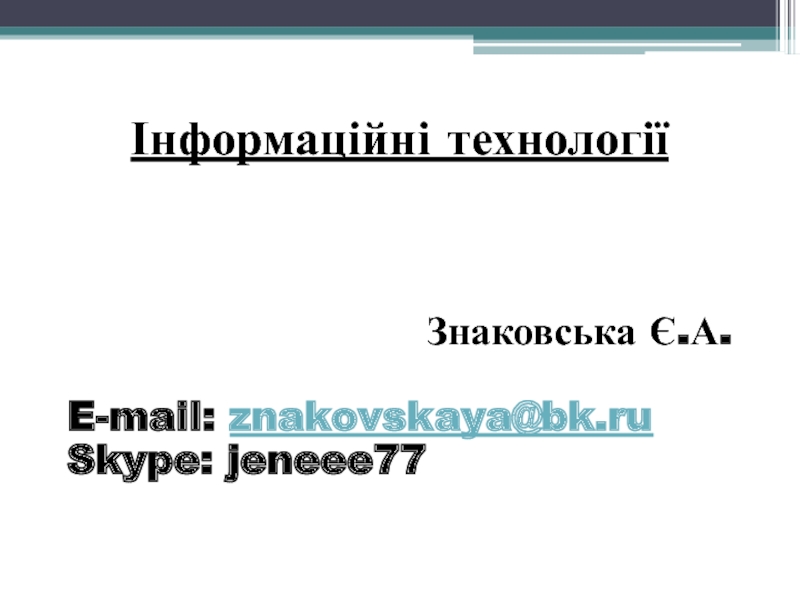



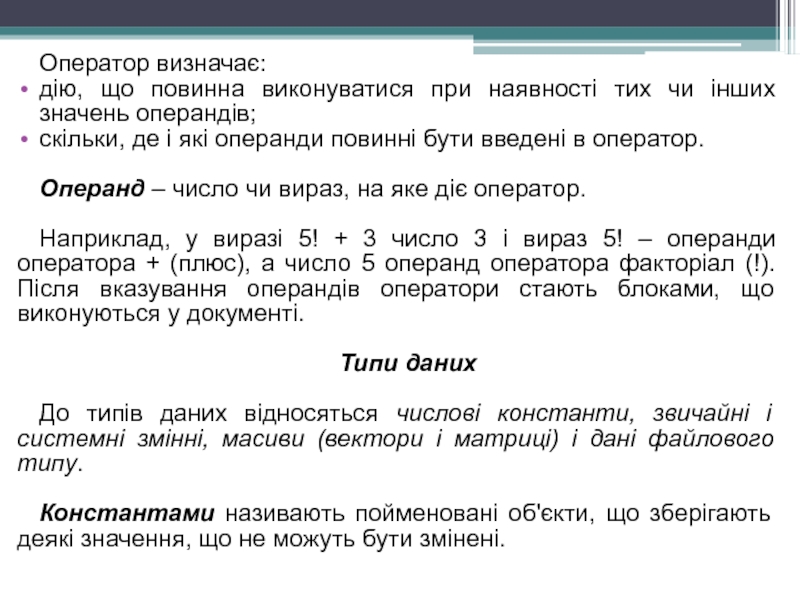


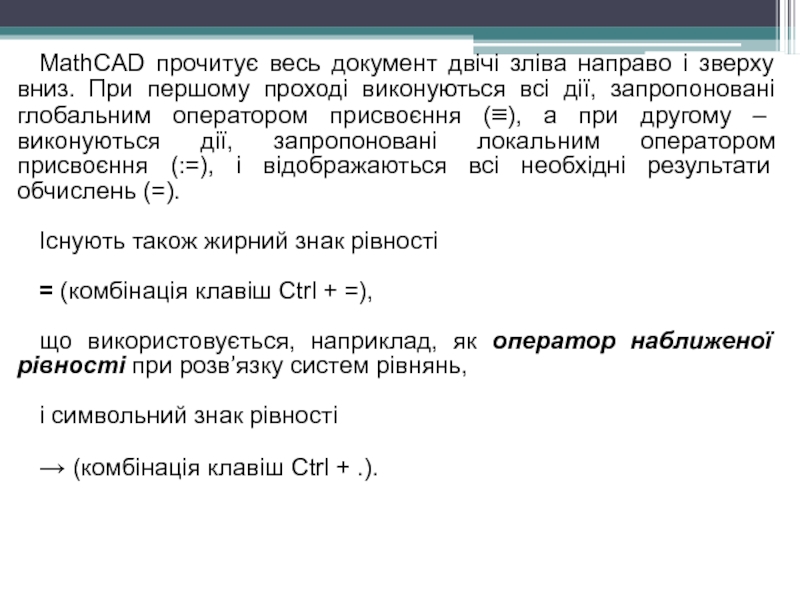

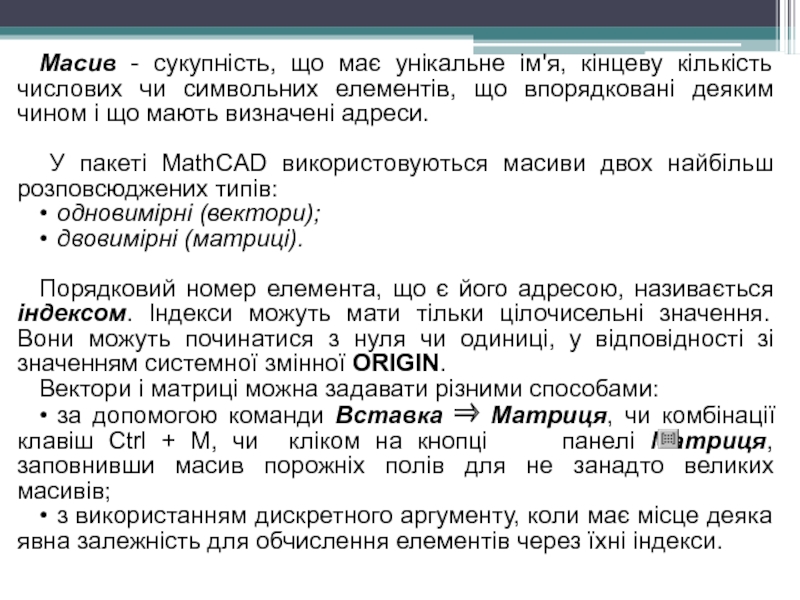


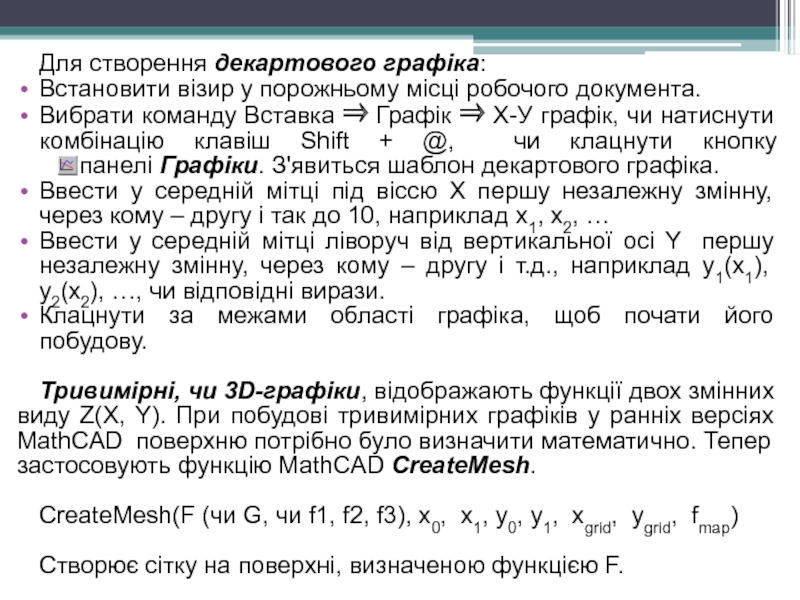
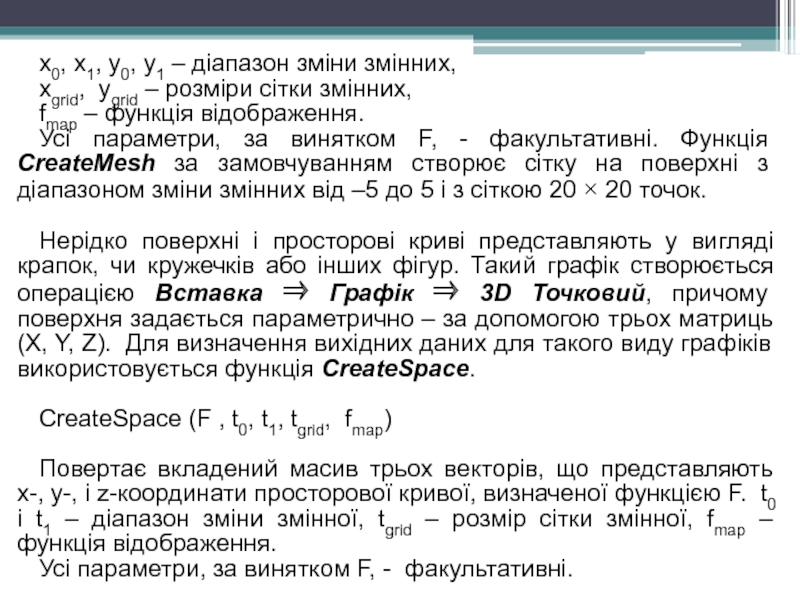

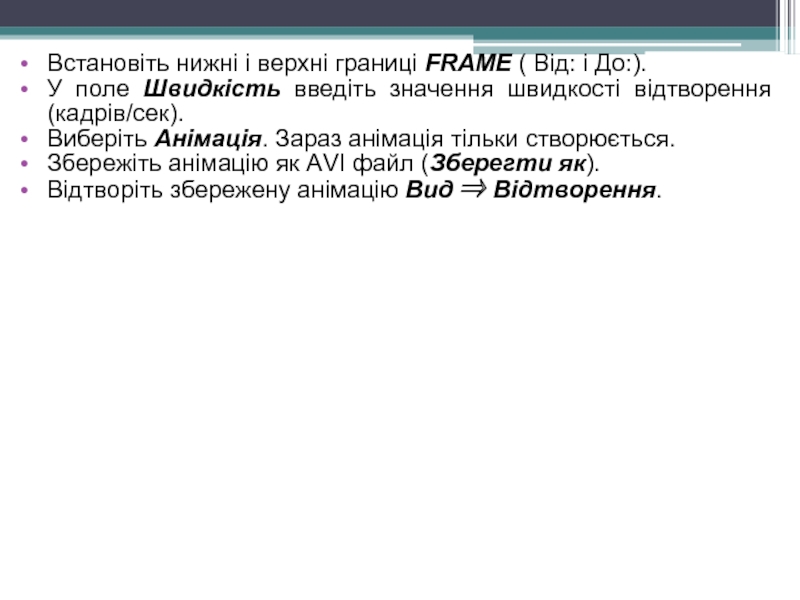
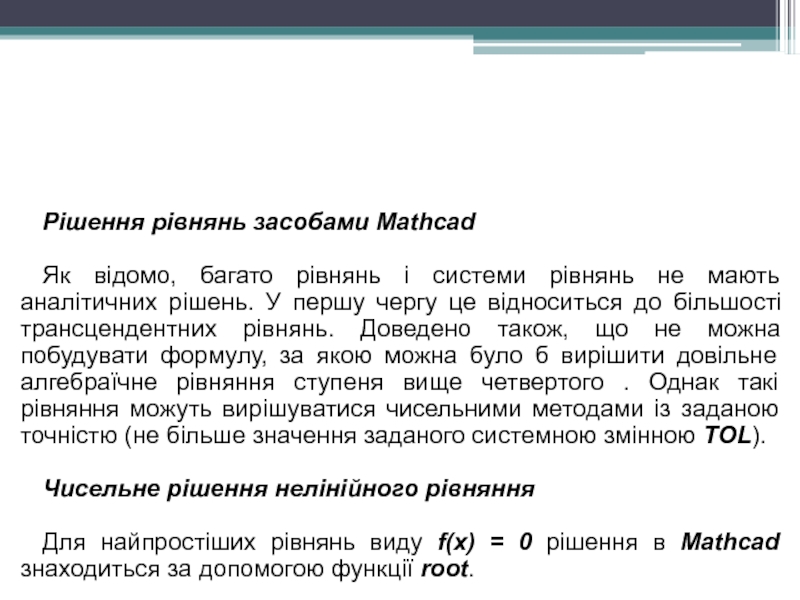
![root( f(х1, x2, …), х1, a, b )Повертає значення х1, що належить відрізку [a, b],](/img/tmb/4/304131/f3a0a425fa054bcb8f405a5cc7991844-800x.jpg)



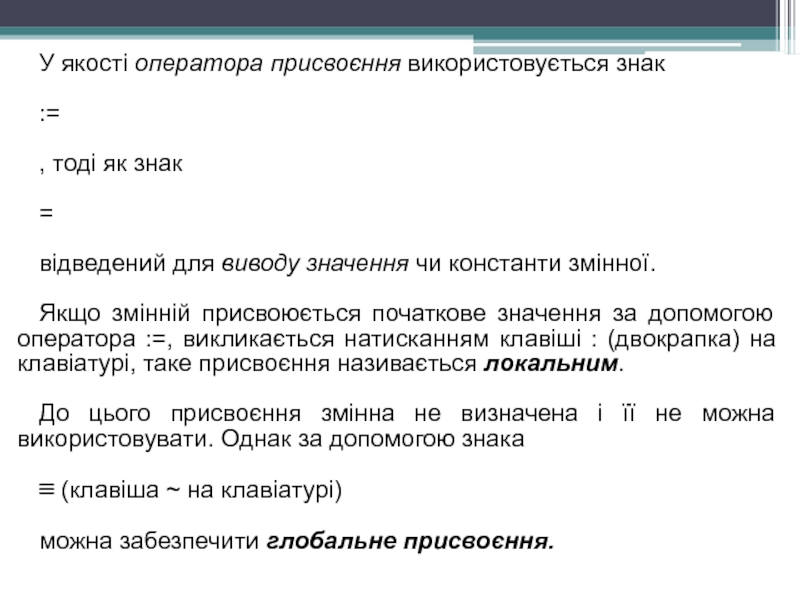
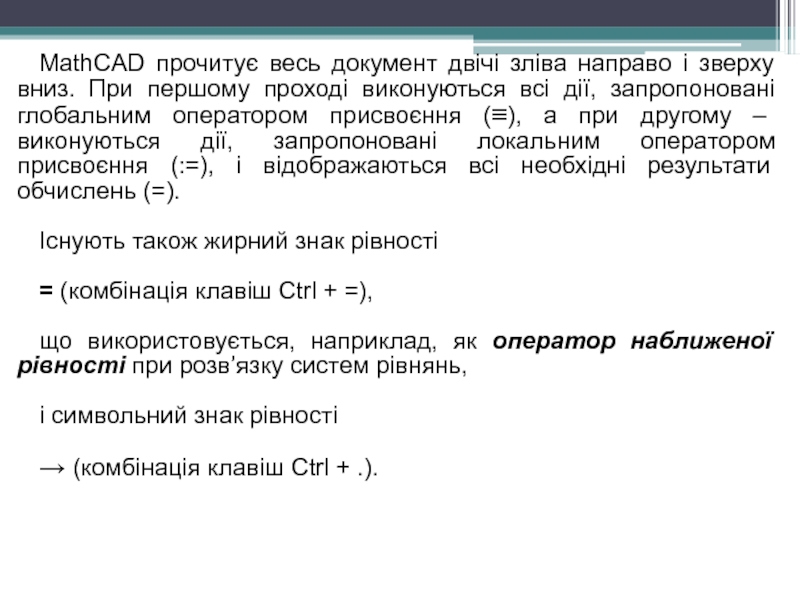




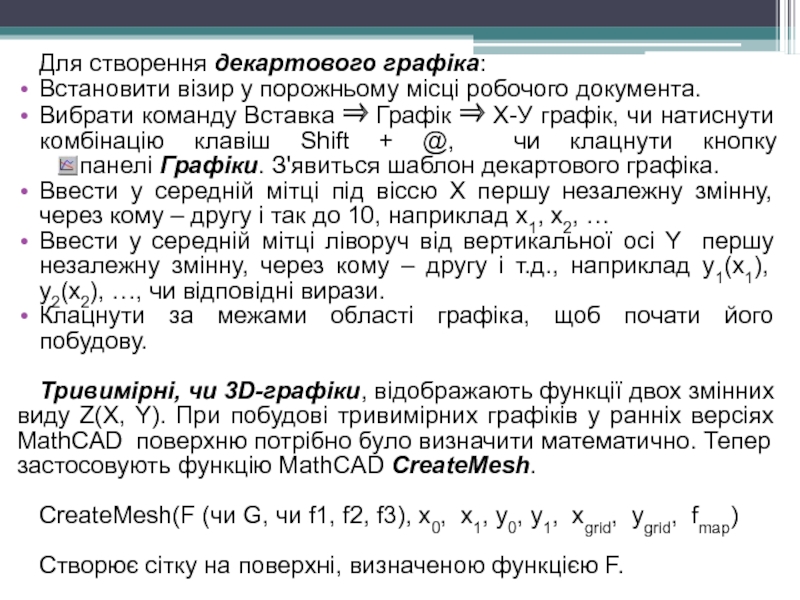
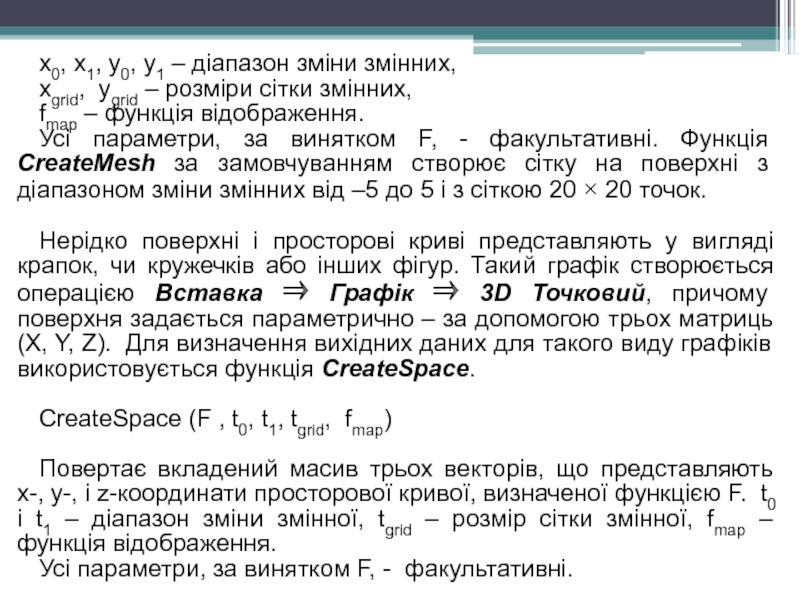


![root( f(х1, x2, …), х1, a, b )Повертає значення х1, що належить відрізку [a, b],](/img/tmb/4/304131/788476b25df003af2f9cc7ae685ea6f7-800x.jpg)